Si eres como nosotros, tu aplicación Mensajes es un lugar bastante ocupado. Mientras sigue siendo el anfitrión de conversaciones con amigos, familiares y más, el humilde valor predeterminado La aplicación de mensajería también se ha convertido en el hogar de confirmaciones de dos factores, alertas bancarias y, por supuesto, - el mensaje de spam ocasional. Limpiarlo es tanto una necesidad como un ejercicio rápido de cuidado personal: es importante elimine el desorden y asegúrese de que sus mensajes más importantes no se pierdan bajo una marea de otros mensajes
Contenido
- Cómo recuperar textos eliminados de Google Messages
- Cómo recuperar textos borrados en un teléfono Samsung
- Cómo recuperar textos borrados con Google Drive
- Cómo recuperar textos borrados con tu operador
- Cómo recuperar textos eliminados con aplicaciones y software de terceros
Vídeos recomendados
Fácil
10 minutos
Androideteléfono inteligente
Computadora Windows o MacOS (opcional)
Pero incluso los más cuidadosos cometen errores de vez en cuando, y es demasiado fácil eliminar accidentalmente el mensaje incorrecto mientras se pierde en el ritmo de la eliminación. Pero no se preocupe, a menudo hay una manera de recuperar mensajes de texto eliminados de
tu teléfono Android. En esta guía, le mostraremos exactamente cómo restaurar mensajes de texto eliminados en Android.Cómo recuperar textos eliminados de Google Messages
No existe una forma nativa de recuperar mensajes eliminados en Mensajes de Google, pero existe una forma de recuperar mensajes si está dispuesto a usar una forma ligeramente diferente para limpiar el desorden. En lugar de eliminar mensajes, intente archivarlos, ya que hay una sección Archivado de la que puede recuperar mensajes y mantenerlos ocultos. Archivar, en lugar de eliminar, es una buena regla general en las aplicaciones de mensajería modernas, ya que es mucho más indulgente que la eliminación completa, pero aún mantiene los mensajes no deseados fuera del camino.
Paso 1: Para archivar, deslice su mensaje hacia la izquierda o hacia la derecha y se enviará a su Archivo.
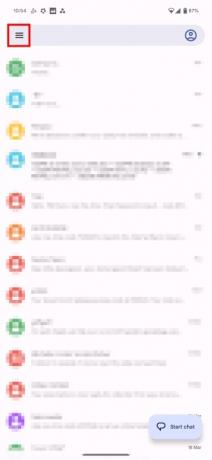

Paso 2: Para recuperar mensajes de su Archivo, seleccione las tres líneas horizontales en la parte superior izquierda de Mensajes.
Relacionado
- ¿Cuánto cuesta Apple Music y cómo puedes obtenerlo gratis?
- Cómo convertir una foto en vivo en un video en tu iPhone
- Los mejores teléfonos Android en 2023: los 16 mejores que puedes comprar
Paso 3: Entonces escoge Archivado. Todos sus hilos de mensajes archivados se guardan aquí.
Etapa 4: Para mover un hilo de mensajes a su bandeja de entrada, ábralo, toque los tres puntos en la esquina superior derecha y seleccione Desarchivar.


Paso 5: Para mover varios mensajes a la vez, dirígete a la Archivado pantalla, mantenga presionada la primera conversación que desea devolver y luego seleccione todas las conversaciones para devolver. Luego seleccione el Desarchivar icono en la parte superior derecha, al lado del papelera icono. Asegúrese de no golpear el papelera icono, ya que eso los eliminará en su lugar.
Cómo recuperar textos borrados en un teléfono Samsung
A diferencia de la aplicación Mensajes de Google anterior, la aplicación de Samsung incluye una forma de recuperar mensajes eliminados a través de la Papelera de reciclaje en la aplicación. Si bien aún recomendamos archivar en lugar de eliminar en la mayoría de los casos, al menos hay una red de seguridad aquí para atraparlo.
Paso 1: Desde su aplicación Mensajes, elija los tres puntos verticales en la esquina superior derecha.


Paso 2: Luego seleccione Papelera de reciclaje.
Paso 3: Desde aquí, elija el mensaje que desea restaurar, luego seleccione Editar > Restaura todo.
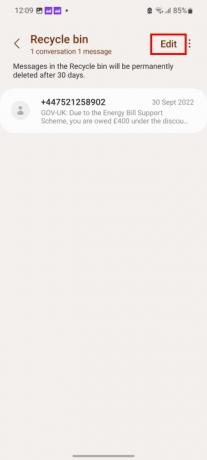
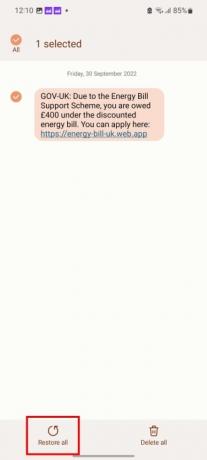
Etapa 4: Si desea restaurar varios mensajes a la vez, elija Editar, marque los mensajes que desea devolver y luego seleccione Restaura todo.
Cómo recuperar textos borrados con Google Drive
Google Drive mantiene amplias copias de seguridad de todo, desde mensajes SMS hasta sus listas de aplicaciones si lo desea, por lo que Google Drive es una buena opción para ayudar a recuperar datos después de que se hayan perdido. Sin embargo, es una opción algo extrema en este caso porque Google realmente no ofrece restauraciones de mensajes SMS y MMS sin un restablecimiento completo de fábrica. Sí, puede restaurar sus datos de WhatsApp con bastante facilidad a través de Drive, y sus fotos, videos y documentos son disponible en cualquier momento, pero si desea recuperar sus mensajes de texto, deberá destruir su teléfono enteramente.
Es una buena opción de copia de seguridad si ha perdido su teléfono y desea cargar todos sus datos antiguos en uno nuevo. dispositivo, pero no es particularmente útil si solo desea obtener un mensaje que accidentalmente eliminado Aún así, si está dispuesto a hacer todo lo posible para restablecer los valores de fábrica para recuperar sus mensajes, encontrará la opción de restaurar desde una copia de seguridad durante la fase de configuración inicial de un nuevo teléfono.
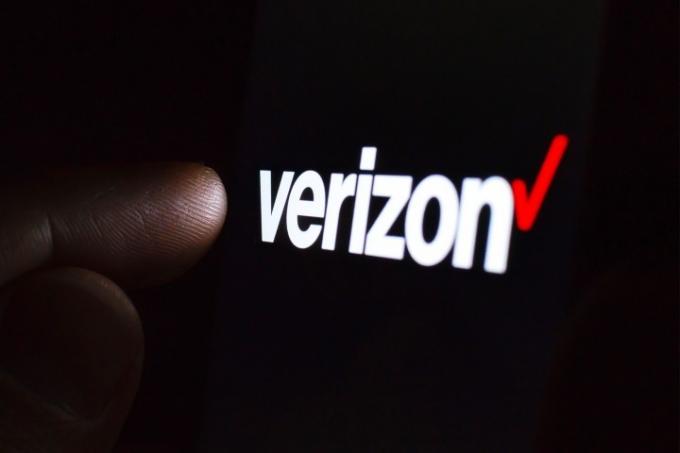
Cómo recuperar textos borrados con tu operador
Es posible que tenga algunas opciones para restaurar sus mensajes de texto según el proveedor que elija. Respaldo y sincronización de mensajes de AT&T y Mensaje de Verizon+ ambos ofrecen opciones de copia de seguridad y sincronización que mantienen sus mensajes sincronizados entre dispositivos. Sin embargo, cualquier mensaje eliminado se eliminará de la nube una vez que se realice la sincronización, por lo que no es una solución perfecta de ninguna manera.
En una situación desesperada, es posible que pueda comunicarse con su proveedor para ver si podría encontrar y restaurar una copia de seguridad de los mensajes enviados hacia y desde su dispositivo. Sin embargo, esto no está garantizado.

Cómo recuperar textos eliminados con aplicaciones y software de terceros
Como siempre con Android, existen aplicaciones de terceros que pueden ayudar a solucionar cualquier problema que pueda tener. En este caso, muchos de ellos implican conectar su teléfono a una computadora y usar un software para sumergirse en su dispositivo y encontrar los datos eliminados. Como tal, puede ser un proceso más técnico, y también costoso. Aquí hay algunas opciones sólidas, tanto gratuitas como de pago.
Una de las herramientas de recuperación de datos más populares que existen, Android Data Recovery está disponible para macOS y Windows, y es excelente para recuperar datos eliminados de su teléfono, incluidos los mensajes de texto. Inícielo y conecte su teléfono, y buscará todos los elementos eliminados y presentará una lista de datos que puede elegir recuperar.
Dr. Fone, otra opción de pago sólida, ofrece la mayor parte de lo que puede hacer Recuperación de datos de Android, además de ser capaz de recuperar archivos perdidos por fallas del sistema, errores de enraizamiento y otros desafortunados situaciones
Esta aplicación gratuita es una herramienta para realizar copias de seguridad y restaurar sus mensajes, por lo que es una excelente manera de asegurarse de no perder nada en el futuro. Sin embargo, no podrá restaurar ningún mensaje perdido sin una copia de seguridad existente, por lo que si aún no tiene una copia de seguridad para restaurar, no podrá ayudarlo.
Recomendaciones de los editores
- Las mejores aplicaciones de citas en 2023: nuestras 23 favoritas
- Cómo imprimir desde su teléfono inteligente o tableta Android
- Cómo obtener opciones de desarrollador en su teléfono Android
- Cómo convertir un libro Kindle a PDF (2 métodos fáciles)
- Cómo encontrar archivos descargados en su teléfono inteligente iPhone o Android




